如今,无线耳机已经成为我们日常生活中不可或缺的一部分,尤其是在追求便捷性与音质享受时。华为的FreeBuds系列耳机是市场上的热门选择之一,特别是FreeBuds5,它以其出色的性能和稳定性受到许多用户的喜爱。在使用这款耳机连接笔记本电脑时,你可能会遇到一些困惑,不知道如何顺利地完成配对过程。别担心,本文将带你一步步了解华为耳机FreeBuds5与笔记本配对的具体步骤,并提供一些使用技巧和常见问题的解答。
一、准备工作:确保设备兼容性和电量充足
在开始配对之前,我们需要做一些准备工作,以确保连接过程顺利进行:
1.检查耳机的兼容性:确认你的笔记本是否支持蓝牙连接。
2.检查耳机电量:确保FreeBuds5耳机已经充满电,或者电量在可使用范围内。
3.开启笔记本的蓝牙:确保笔记本的蓝牙功能开启,为配对做好准备。
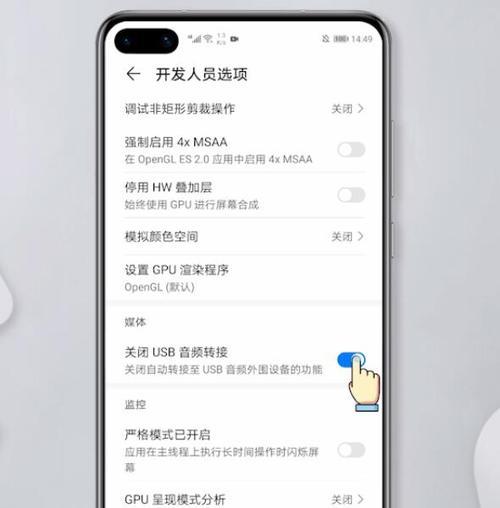
二、连接步骤详解
步骤1:进入耳机配对模式
1.将耳机放入充电盒中。
2.打开充电盒的盖子。
3.确认耳机指示灯呈白光并在闪烁状态,这表示耳机已经进入了配对模式。
步骤2:笔记本搜索蓝牙设备
1.进入笔记本的“设置”菜单。
2.选择“设备”并点击“蓝牙和其它设备”。
3.点击“添加蓝牙或其它设备”,选择“蓝牙”选项。
4.此时笔记本会自动搜索附近的蓝牙设备。
步骤3:选择耳机进行连接
1.在笔记本搜索到的设备列表中,找到并选择“FreeBuds5”或耳机的型号名称。
2.等待几秒钟,让笔记本与耳机完成配对。
步骤4:确认连接成功
连接成功后,你应该能在笔记本的蓝牙设备列表中看到“FreeBuds5”或是耳机的名称,并且状态显示为“已连接”。此时,你可以尝试播放一段音乐或视频,检查音频是否从耳机中正常输出。
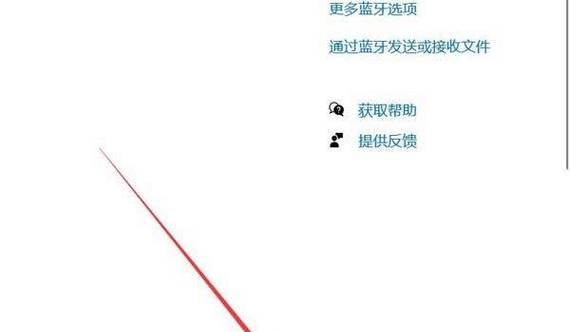
三、实用技巧与故障排除
技巧1:快速配对
在某些情况下,当你上次已经成功配对过一次后,将耳机靠近笔记本,系统可能会自动弹出提示,让你快速选择并重连FreeBuds5。
技巧2:使用华为PC管理软件
华为提供了PCManager软件,可以协助管理连接的设备,进行音频设备的切换等高级设置。
故障排除:
耳机无法进入配对模式:检查耳机是否正确放入充电盒,并确保盒子及耳机都已充电。
笔记本搜索不到耳机:确认耳机是否离笔记本过远,或有其他设备干扰。重启设备并重新搜索。
连接后无法正常播放音质:检查音频输出设备是否正确设置为FreeBuds5,并确保耳机固件更新至最新。
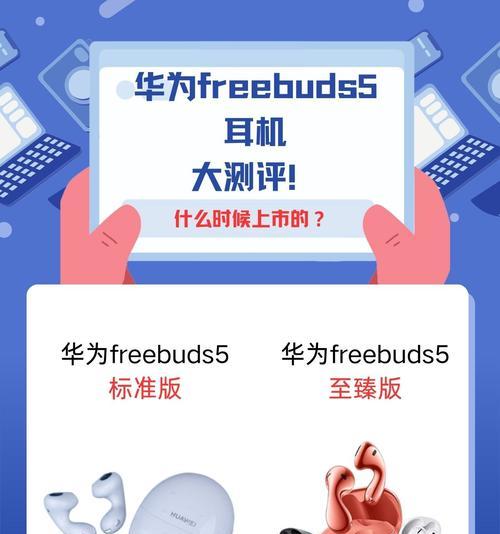
四、背景信息与扩展内容
华为FreeBuds5耳机支持蓝牙5.2技术,提供了更稳定的连接和更广的连接范围。其配备的动态降噪系统,可根据环境噪音自动调节降噪效果。耳机还支持多种操作手势,如轻敲两下暂停/播放音乐,左耳轻敲三下开启智能助手等。
五、用户体验导向
以上连接流程设计是为了帮助所有用户,无论你是华为产品的老用户还是新手,都能轻松完成华为耳机与笔记本的连接。在使用过程中,若遇到任何问题,以上提供的技巧和故障排除方法可以作为参考。我们始终倾听用户的声音,任何反馈或建议都欢迎与我们交流。
通过以上内容,我们希望你对华为耳机FreeBuds5与笔记本的配对流程有了全面的了解。请记得,良好的产品体验往往始于正确的连接和设置。现在就试试看吧!
综上所述,华为耳机FreeBuds5与笔记本的配对并不复杂,只需按部就班地进行操作,你就可以在笔记本上享受无线耳机带来的便利了。希望这篇文章能够帮助你顺利完成耳机与笔记本的连接。如果你对华为的其他产品或技术有进一步的兴趣,欢迎继续探索。
标签: #笔记本









